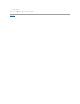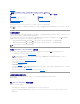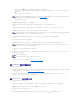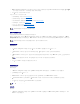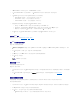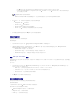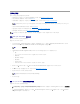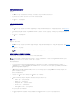Users Guide
配置公用程序
您可以从 ConfigMgr 控制台使用配置公用程序完成以下操作:
l 创建新的 Lifecycle Controller(LC)引导介质以远程部署操作系统。有关详情,请参阅创建 Lifecycle Controller 引导介质。
l 在集合中的目标系统上部署操作系统。有关详情,请参阅部署操作系统。
l 查看固件资源清册、与基准进行比较,以及使用集合中所有系统的存储库更新固件。有关详情,请参阅比较和更新集合中系统的固件资源清册。
l 查看集合中所有系统的当前硬件资源清册。有关详情,请参阅查看硬件资源清册。
l 设置当前会话的 LC 凭据并与 Dell LC 确认通信和用户帐户。有关详情,请参阅验证与 Lifecycle Controller 的通信。
l 修改和设置目标 Dell 系统集合上的 LC 凭据修改 Lifecycle Controller 上的凭据。
创建 Lifecycle Controller 引导介质
创建 Lifecycle Controller 引导介质远程部署操作系统。
要创建 Lifecycle Controller 引导介质:
1. 在 ConfigMgr 控制台的“Computer Management”(计算机管理)® “Collections”(集合)下,右键单击“All Dell Lifecycle Controller Servers”(所有 Dell
Lifecycle Controller 服务器)并选择 Dell Lifecycle Controller® “Launch Config Utility”(启动配置公用程序)。
2. 在“Dell Lifecycle Controller Configuration Utility”(Dell Lifecycle Controller 配置公用程序)窗口中,左侧窗格列出以下任务:
l 概览
l “Create new Lifecycle Controller Boot Media”(创建新的 Lifecycle Controller 引导介质)
l 部署操作系统
l 固件资源清册、比较和更新
l 硬件资源清册
l 会话凭据、验证通信
l “Modify Credentials on Lifecycle Controllers”(修改 Lifecycle Controller 上的凭据)
3. 默认情况下,选择“Overview”(概览)。选择“Create new Lifecycle Controller Boot Media”(创建新的 Lifecycle Controller 引导介质)。
4. 单击“Browse”(浏览)并选择创建的可引导 ISO。有关详情,请参阅创建任务序列介质(可引导 ISO)。
5. 指定保存 Dell Lifecycle Controller 引导介质的文件夹/路径。
6. 单击 Create(创建)。
设置 Lifecycle Controller 引导介质的默认共享位置
要设置 Lifecycle Controller 引导介质的默认共享位置:
1. 从 ConfigMgr 控制台中,选择 System Center Configuration Manager ® “Site Database”(站点数据库)® “Site Management”(站点管理)® <
站点 服务器名
称
>® “Site Settings”(站点设置)® “Component Configuration”(组件配置)。
2. 在“Component Configuration”(组件配置)窗口中,右键单击“Out of Band Management”(带外管理)并选择“Properties”(属性)。将显示“Out of Band
Management Properties”(带外管理属性)窗口。
注:您可以使用 Dell Repository Manager(RM)创建存储库。有关 RM 的详情,请参阅 support.dell.com/manuals 上提供的《Dell Repository Manager 用户
指南》。
注:DLCI 每次为 20 个系统执行所有上述操作。如果集合中有 100 个系统,则首先更新前 20 个系统,然后更新接下来的 20 个系统,以此类推。
注:可以为任何集合启动配置公用程序。
注:建议将引导介质保存到本地驱动器,并且如果需要可以将其复制到网络位置。